Aktualisiert am 2025-06-16
547 Aufrufe
5min Lesezeit
Die Standortfreigabe über Snap Map ist für viele Nutzer eine interessante Funktion. Manche Nutzer sind jedoch besorgt und möchten wissen, wann Snapchat ihren Standort aktualisiert. Wenn Sie zu diesen Nutzern gehören, sind Sie hier genau richtig.
In diesem Beitrag haben wir alles Wissenswerte zum Snapchat-Standort-Update besprochen. Vom Zeitpunkt der Aktualisierung über die Faktoren, die sie beeinflussen, bis hin zur Vorgehensweise. Außerdem haben wir einige hilfreiche Tricks vorgestellt, mit denen Sie Ihren Standort auf Snapchat effektiv verwalten können. Bleiben Sie dran!
Teil 1: Wann aktualisiert Snapchat den Standort? Schnelle Antwort!
Snapchat aktualisiert Ihren Standort nur, wenn Sie die App auf Ihrem Gerät öffnen. Die App nutzt fortschrittliche Algorithmen, um Ihren Standort in Echtzeit zu aktualisieren. Wenn Sie also Schnappschüsse senden, Storys ansehen oder eine der standortbasierten Funktionen nutzen, wird Ihre aktuelle Region angezeigt.
Es gibt jedoch mehrere Faktoren, die die Standortaktualisierungen von Snapchat beeinflussen. Einige dieser Faktoren haben wir in der folgenden Tabelle erläutert:
| Einstellung | Zeit |
|---|---|
| Ghost-Modus | Wenn Sie den Ghost-Modus in Snapchats Snap Map aktivieren, kann Snapchat Ihren Standort nicht aktualisieren und Ihre Freunde können nicht sehen, wo Sie sind, bis Sie den Ghost-Modus deaktivieren. |
| Standortverfolgung im Hintergrund | Auch wenn die App im Hintergrund ausgeführt wird, aktualisiert Snapchat möglicherweise gelegentlich Ihren Standort, um Ihnen Funktionen wie standortbasierte Masken und Aufkleber bereitzustellen oder um Ihren Freunden mitzuteilen, wo Sie sich befinden, wenn Sie Ihren Standort mit bestimmten Freunden teilen. |
| Standortberechtigung | Beachten Sie, dass Snapchat Ihre Berechtigung zur Nutzung Ihres Standorts benötigt, damit dieser korrekt aktualisiert werden kann. Wenn Sie diese Berechtigungen nicht erteilen oder sie auf „Bei Verwendung der App“ (iOS) bzw. „Immer zulassen“ (Android) einstellen, können Ihre Standortaktualisierungen eingeschränkt sein. |
Teil 2: So aktualisieren Sie den Snapchat-Standort
Jetzt, da Sie wissen, wann Snapchat Ihren Standort aktualisiert hat, fragen Sie sich vielleicht, wie Sie Ihren Standort auf Snapchat aktualisieren können. Keine Panik. Hier zeigen wir Ihnen die effektivsten Methoden zur Aktualisierung Ihres Snapchat-Standorts auf Android oder iPhone.
Weg 1. Die Snap Map-Funktion von Snapchat
Eine der einfachsten Möglichkeiten, Ihren Snapchat-Standort zu aktualisieren, ist die Verwendung von Snap Map. Mit dieser integrierten Funktion können Sie und Ihre Snap-Freunde den Standort des jeweils anderen anzeigen, Orte entdecken und sich mit potenziellen Freunden in Ihrer Nähe verbinden.
So aktualisieren Sie Ihren Standort mit Snap Map auf Snapchat:
Schritt 1: Öffnen Sie Snapchat und tippen Sie unten links auf das Symbol „Snap Map“.
Schritt 2: Erlauben Sie Snap Map, auf Ihren Standort zuzugreifen, wenn Sie dazu aufgefordert werden.
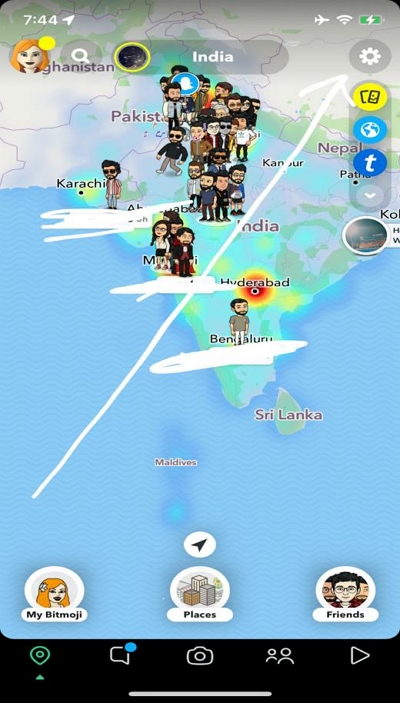
- Sobald die Snap Map geöffnet ist, sollten Sie Ihr Bitmoji und das Ihrer Freunde am aktuellen Standort sehen, so wie es im folgenden Screenshot gezeigt wird:
Weg 2. Geisterpfade
Ghost Trails ist eine neue Funktion für Paarabonnements, die kürzlich auf Snapchat eingeführt wurde. Sie ermöglicht es Ihnen, Ihren Reiseweg von einem Ort zum anderen in den letzten 24 Stunden zu teilen. Aktivieren Sie einfach die Funktion, und Ihr Standort wird aktualisiert.
Sehen Sie sich unten die Schritte zum Aktivieren von Ghost Trails auf Android/iPhone an:
Schritt 1: Öffnen Sie „Snapchat“ und navigieren Sie zu Ihrer Hauptprofilseite. Abonnieren Sie dann „Snapchat++“.
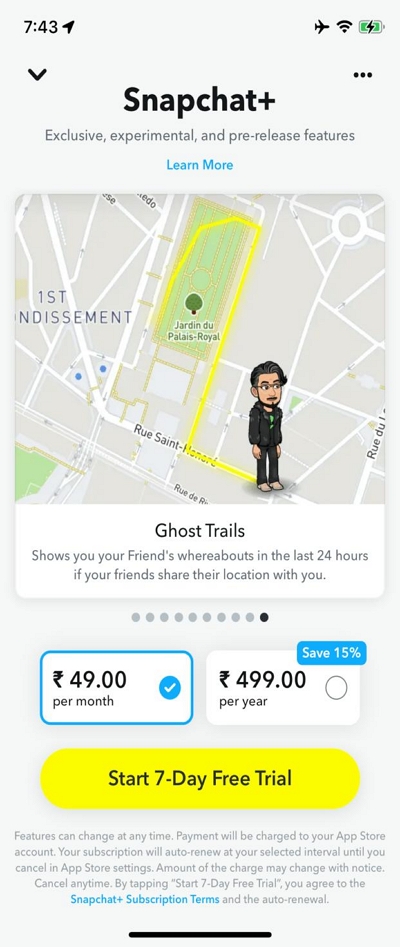
Schritt 2: Nach der Anmeldung sollten Sie die Ghost Trail-Funktion auf Snap Map sehen können.
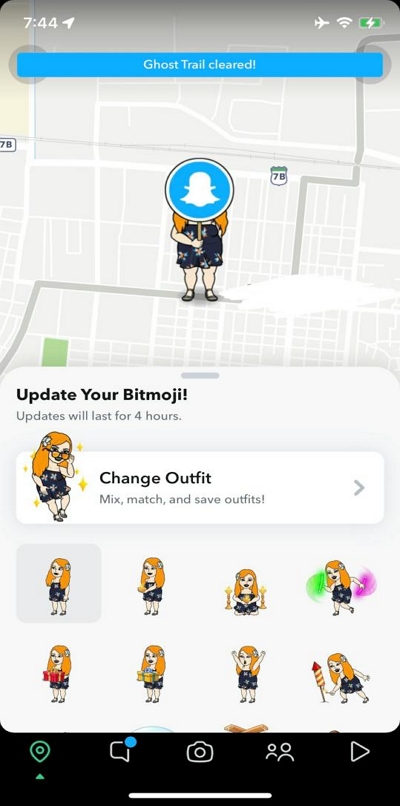
Jetzt können Sie die Ghost Trail-Funktion verwenden, um Ihre Bewegungen für die nächsten 24 Stunden mit Snap-Freunden zu teilen.
Weg 3. Snapchat-Geschichten
Deine Snapchat-Story ist auch eine hervorragende Möglichkeit, deinen Standort auf Snapchat zu aktualisieren. Mach einfach ein Foto oder wähle ein vorhandenes Foto aus und verwende den Standortfilter oder Sticker, um deinen aktuellen Standort zu aktualisieren.
So fügen Sie Ihren Snap-Storys einen Standort hinzu:
Schritt 1: Foto/Video aufnehmen
Öffnen Sie die „Snapchat“-App auf Ihrem Android/iPhone und machen Sie ein „Foto“ oder „Video“, das Sie in Ihrer Story veröffentlichen möchten.
Schritt 2: Standort zum Foto hinzufügen
Es gibt zwei Möglichkeiten, Standorte in Ihren Snap-Storys hinzuzufügen. Sie können entweder den „Standortfilter“ oder den „Standortsticker“ verwenden.
- Wenn Sie den „Standortfilter“ verwenden möchten, wischen Sie auf dem Foto/Video nach links, um den Filter zu finden.
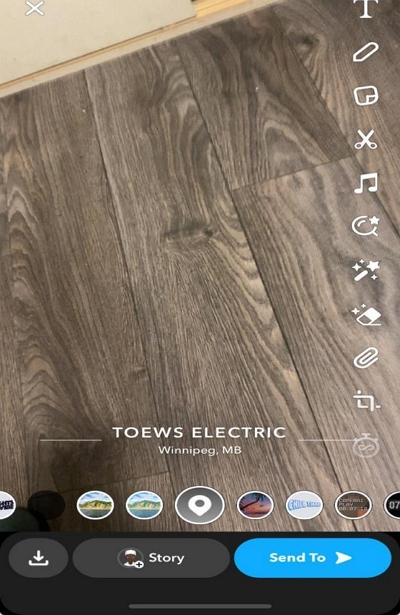
- Wenn Sie den „Standortaufkleber“ verwenden möchten, tippen Sie oben rechts auf das „Aufkleber“-Symbol und wählen Sie das „Check-in“-Symbol aus.
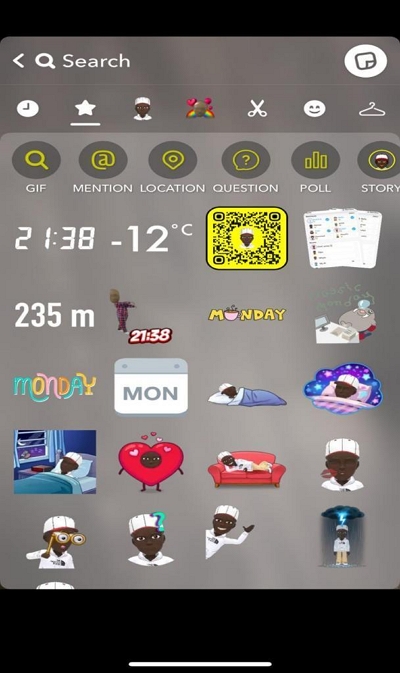
- Suchen Sie Ihren aktuellen Standort und fügen Sie ihn dem Foto/Video hinzu.
Schritt 3: Wenn Sie die obigen Schritte abgeschlossen haben, tippen Sie unten auf dem Bildschirm auf das Symbol „Story“, um Ihren Standort in der Snapchat-Story zu aktualisieren.
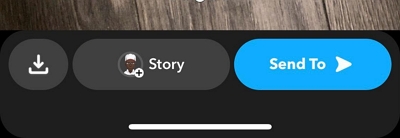
Teil 3: So verwalten Sie Standortaktualisierungen auf Snapchat
Um Ihre Privatsphäre zu schützen, müssen Sie wissen, wie Sie Standortaktualisierungen auf Snapchat verwalten. Hier zeigen wir Ihnen verschiedene Tricks zur effizienten Verwaltung des Snapchat-Standorts auf Android oder iPhone.
Methode 1: Verwenden Sie iWhere iPhone Location Changer, um den Standort auf dem iPhone zu verbergen
Diese erste Methode ist speziell für iPhone-Benutzer und beinhaltet die Verwendung einer professionellen Standort-Spoofing-App wie iWhere iPhone Standortwechsler um Ihren ursprünglichen Standort auf Snapchat ohne Benachrichtigung zu verbergen.
Die App „iWhere iPhone Location Changer“ bietet einige der besten Funktionen, die Sie beim Standort-Spoofing nutzen können, darunter das Verbergen des Snapchat-Standorts, das Ändern des Standorts auf Dating-Seiten, das Spielen von AR-Spielen usw. Sie ermöglicht es Ihnen, Ihren iPhone-GPS-Standort mit einem virtuellen Standort zu maskieren, ohne Jailbreaking oder die Installation von Apps auf Ihrem Gerät durchführen zu müssen. Installieren Sie die App einfach auf Ihrem Computer, verbinden Sie sie mit Ihrem iPhone und schon wird Ihr Standort gefälscht.
Das Beste daran: iWhere bietet vier einzigartige Modi zum Ändern des iPhone-Standorts und viele erweiterte Funktionen wie Spot-Sammlung, Standortverlauf, Import/Export von GPX-Dateien usw. Es ist außerdem mit allen iPhone-Modellen kompatibel, einschließlich dem neuesten iPhone 15.
Hauptmerkmale
- Teleportieren Sie sich mithilfe des Modus „Standort ändern“ in jede beliebige Region der Welt.
- Erstellen Sie Routen für Ihr iPhone, denen Sie in einer oder mehreren Regionen im Ein-Stopp- oder Mehrstoppmodus folgen können.
- Bietet blitzschnelle Geschwindigkeit zum Vortäuschen des iPhone-Standorts in jeder Situation.
- Passen Sie die Bewegungsgeschwindigkeit des iPhones im Bereich von 1 m/s bis 50 m/s an.
- Mit dem flexiblen Joystick im Joystick-Modus können Sie den Standort in A-basierten Spielen wie Pokemon Go und Monster Hunter Now vortäuschen.
So verbergen Sie den Snapchat-Standort mit iWhere
Schritt 1: Starten Sie den iWhere iPhone Location Changer und klicken Sie auf „Start“. Verbinden Sie anschließend Ihr iOS-Gerät mit dem Computer.

Schritt 2: Wählen Sie „Standort ändern“.

Schritt 3: Navigieren Sie zur unteren rechten Ecke und verwenden Sie „+“ und „-“, um verschiedene Städte anzuzeigen, die Sie als „Ziel“ verwenden können.

Schritt 4: Geben Sie den Namen der Stadt, die Sie als Ziel verwenden möchten, in das Suchfeld oben rechts ein. Klicken Sie anschließend auf „Änderung bestätigen“.

Methode 2: Aktivieren Sie den Ghost-Modus, um zu verhindern, dass der Standort angezeigt wird
Die Aktivierung des Ghost-Modus auf Snapchat ist eine zuverlässige Methode, um zu verhindern, dass dein Standort von anderen auf der Snap-Karte gesehen wird. So bleibt dein Standort privat. Deine Snap-Freunde wissen jedoch, wann du den Ghost-Modus deaktivierst.
So aktivieren Sie den Ghost-Modus auf Snapchat Android/iPhone:
Schritt 1: Gehen Sie zu Ihrer Snapchat-App und tippen Sie unten links auf das Symbol „Snap Map“.
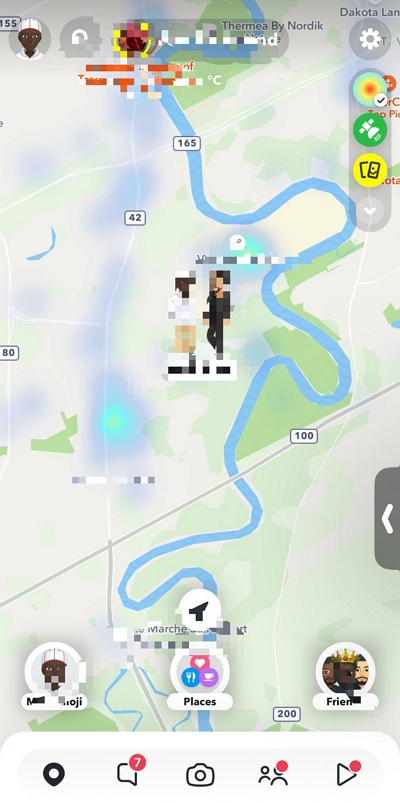
Schritt 2: Tippen Sie oben rechts auf das Zahnradsymbol.
Schritt 3: Schalten Sie den „Schieberegler“ neben „Geistermodus“ ein.
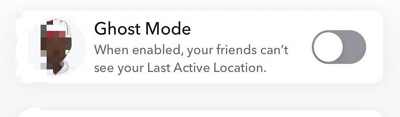
Methode 3: Standortverfolgung aktivieren oder deaktivieren
Wenn die Standortbestimmung von Snapchat nicht funktioniert oder Sie Snapchat daran hindern möchten, Ihren Standort zu verfolgen, können Sie die Standortverfolgung auf Ihrem Telefon aktivieren bzw. deaktivieren.
Führen Sie die folgenden Schritte aus, um die Standortverfolgung für Snapchat auf Ihrem Android oder iPhone zu aktivieren/deaktivieren:
Auf dem iPhone
Schritt 1: Gehen Sie zur App „Einstellungen“ und suchen Sie nach den Einstellungen für „Datenschutz und Sicherheit“.
![]()
Schritt 2: Wählen Sie „Ortungsdienste“.
![]()
Schritt 3: Scrollen Sie zu den Apps, die den Standortdienst Ihres iPhones verwenden, und wählen Sie „Snapchat“ aus.
Schritt 4: Wenn Sie die Standortverfolgung von Snapchat deaktivieren möchten, wählen Sie „Nie“. Andernfalls wählen Sie „Immer“ oder „Bei Verwendung der App“.
![]()
Android
Schritt 1: Öffnen Sie die App „Einstellungen“.
Schritt 2: Wählen Sie „Apps“.
![]()
Schritt 3: Tippen Sie oben rechts auf das Symbol mit den drei Punkten.
Schritt 4: Wählen Sie „Berechtigungsmanager“ und dann „Standort“.
Schritt 5: Wählen Sie „Snapchat“ aus der App-Liste und schalten Sie die Berechtigung entsprechend Ihren Anforderungen ein/aus.
Methode 4: Kommunizieren Sie ehrlich mit Freunden
Sprechen Sie mit Ihren Freunden über die Bedeutung des Standortschutzes und stellen Sie sicher, dass sie Ihre Präferenzen verstehen. Ein offener Dialog über Datenschutz trägt zu einem respektvollen und sicheren sozialen Umfeld bei.
Methode 5: Optionales Einrichten der Snapchat-Standortfreigabe
Obwohl dies optional ist, können Sie auch die selektive Standortfreigabefunktion von Snapchat verwenden, um auszuwählen, wer Ihren Standort sehen kann. Dies ist eine großartige Möglichkeit, Ihren Snapchat-Standort zu verwalten und die Sichtbarkeit Ihres Standorts auf vertrauenswürdige Freunde und Familienmitglieder zu beschränken.
Sehen Sie sich die folgenden Schritte an, um Ihren Standort auf Snapchat freizugeben:
Schritt 1: Starten Sie die „Snapchat“-App und navigieren Sie zu Ihrer „Profil“-Seite.
Schritt 2: Tippen Sie oben rechts auf das Symbol „Einstellungen“.
Schritt 3: Wählen Sie im Einstellungsmenü unter „Datenschutzeinstellungen“ die Option „Meinen Standort anzeigen“ aus.
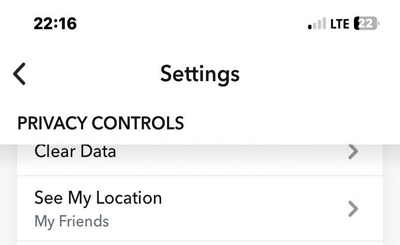
Schritt 4: Wählen Sie „Meine Freunde außer“.
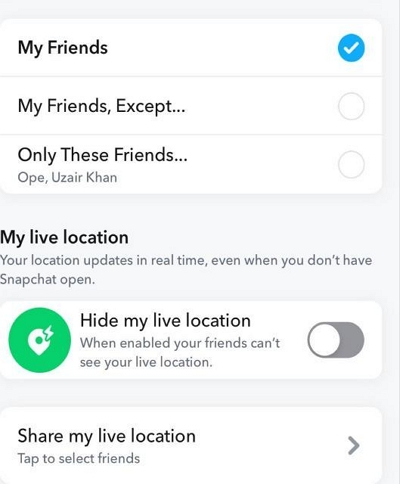
Schritt 5: Wählen Sie die Personen aus, mit denen Sie Ihren Standort teilen möchten, und tippen Sie auf „Speichern“.
Häufig gestellte Fragen:
F1: Aktualisiert Snapchat den Standort automatisch?
Ja, Snapchat aktualisiert Ihren Standort automatisch, sobald Sie die App öffnen. Sie müssen Snapchat jedoch die Berechtigung zur Nutzung des Standortverfolgungsdienstes Ihres Geräts erteilt haben.
F2: Kann ich meinen Standortverlauf in Snapchat anzeigen?
Ja, du kannst deinen Standortverlauf auf Snapchat einsehen. Dein Standortverlauf wird in der Snap Map normalerweise unter „Besucht“ gespeichert.
So können Sie Ihren Snapchat-Standortverlauf überprüfen:
Schritt 1: Öffnen Sie „Snap Map“, indem Sie unten links auf das Symbol „Check-in“ tippen.
Schritt 2: Tippen Sie unten auf Ihrem Bildschirm auf „Orte“.
Schritt 3: Wischen Sie die Optionen oben auf Ihrem Bildschirm von links nach rechts und wählen Sie „Besucht“ aus.
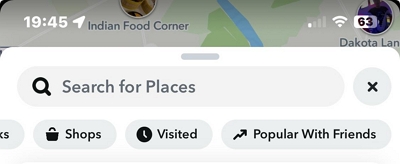
- Sie sollten den Verlauf der Orte sehen, die Sie besucht haben.
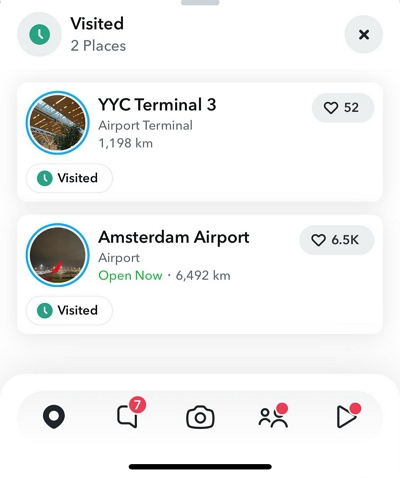
F3: Warum verfallen die Standorte mancher Personen auf Snap-Karten nach 25 Minuten, während sie bei anderen 8 Stunden dauern?
Der Hauptgrund, warum der Standort einer Person nach 25 Minuten oder 8 Stunden abläuft, besteht darin, dass der Benutzer seinen Standort deaktiviert oder den Ghost-Modus aktiviert hat, um seinen Standort geheim zu halten.
Hier ist eine kurze Anleitung, wie Sie Ihren Live-Standort auf Snapchat teilen können:
Schritt 1: Starten Sie die „Snapchat“-App und navigieren Sie zu Ihrer „Profil“-Seite.
Schritt 2: Tippen Sie oben rechts auf das „Zahnrad“-Symbol, um das Menü „Einstellungen“ zu öffnen.
Schritt 3: Suchen und wählen Sie im Abschnitt „Datenschutzeinstellungen“ die Option „Meinen Standort anzeigen“ aus.
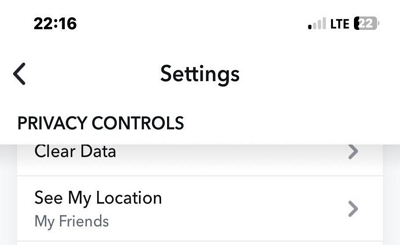
Schritt 4: Navigieren Sie zu „Quick Share“ und tippen Sie auf die Schaltfläche „Live teilen“ neben dem Namen des Freundes, mit dem Sie Ihren gefälschten Standort teilen möchten.
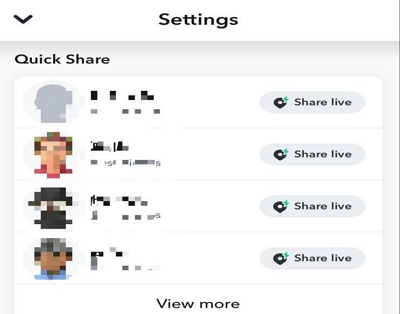
Abschluss
Der obige Artikel beantwortet ausführlich die Frage, wann Snapchat Ihren Standort aktualisiert. Außerdem gibt er Tipps zur effektiven Verwaltung und Aktualisierung Ihres Standorts auf Snapchat. Wir hoffen, dieser Artikel hilft Ihnen bei Ihren Fragen. Lesen Sie gerne weitere Artikel auf der iWhere-Website, um mehr über Snapchat zu erfahren.
